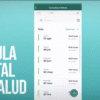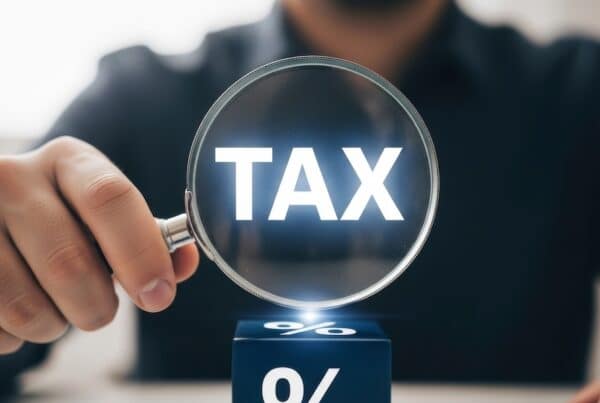Sacar una cita en Hacienda (SAT) puede convertirse en todo un trámite si no sabes cómo hacerlo correctamente. Solicitarla para realizar algún trámite, ya seas contribuyente o no, implica seguir ciertos pasos: generar la solicitud, confirmarla y, en su caso, cancelarla. No basta con generar la cita; si no la confirmas, la pierdes y deberás solicitar una nueva, esperando a que haya disponibilidad.
A continuación, te presento los pasos que publicó el SAT para generar, confirmar y cancelar citas. Aunque pueden parecer muchos, es importante seguirlos correctamente si deseas obtener tu cita con éxito.
1. Solicitud de citas ante Hacienda (SAT)

Obtendrás el documento anterior cuando hayas terminado los pasos para la generación de la cita: ingresa al portal de Internet del SAT, selecciona Orientación y contacto: Citas. Luego, registra una cita o da clic en el siguiente enlace: ➡ Solicitar cita en Hacienda.
Paso 1: Da clic en el botón Registrar cita.
Paso 2: Selecciona el estado de la República donde requieres la cita.
Paso 3: Da clic en la oficina del SAT a la que deseas acudir.
Paso 4: Tiempos promedio de espera. Aquí puedes verificar los tiempos promedio de espera de cada oficina del SAT.
Paso 5: Ver mapa. El mapa te permite ubicar la oficina del SAT seleccionada (a través de la herramienta Google Maps).
Paso 6: Elige el servicio.
Paso 7: Verifica en Descripción del servicio los trámites que puedes realizar, a fin de que tu trámite concluya satisfactoriamente. Para continuar, da clic en el botón Siguiente.
Paso 8: Captura o selecciona los datos que te solicitan; los campos marcados con asterisco (*) son obligatorios.
- Selecciona el tipo de contribuyente.
- Captura el nombre del contribuyente. Las citas deben registrarse a nombre del interesado, es decir, a nombre de la persona o empresa que suscribe el trámite o servicio solicitado. No son válidas las citas a nombre de un tercero, salvo para el servicio de devoluciones y compensaciones.
- Captura el RFC del contribuyente (con homoclave) para los servicios de Inscripción al RFC y orientación fiscal, el sistema de citas no solicita la captura de RFC.
- Selecciona tu régimen fiscal.
- Captura el correo electrónico.
- Captura el teléfono de casa u oficina.
- Captura el teléfono celular si lo consideras necesario.
Paso 9: Da clic en la fecha seleccionada.
Paso 10: Selecciona un horario disponible.
Paso 11: Para el servicio de devoluciones y compensaciones se atienden hasta cinco trámites por cita; para ello debes registrar el RFC que corresponda a cada trámite, el campo para la captura de RFC aparece en la parte inferior de la página.
Paso 12: Da clic en Solicitar cita.
Paso 13: Captura los caracteres que te muestra el código de seguridad; esto te permitirá ejecutar la validación del RFC. Cuando el código no sea visible o comprensible, oprime la liga azul para obtener otro nuevo.
Paso 14: Obtendrás el Acuse de solicitud de cita que contiene nombre y RFC del solicitante, así como la dirección electrónica y el periodo para confirmación de tu cita. también te llegará a tu correo electrónico la dirección y periodo para confirmar tu cita.
Nota: No es necesario imprimir el acuse de solicitud, únicamente se sugiere conservar la dirección electrónica que incluye, ya que será de utilidad para confirmar tu cita.
Calculadora ISR 2025 de Regalo: Descárgala y calcula fácilmente el ISR, IMSS e Infonavit de 2025 desde una sencilla Hoja en Excel, es completamente GRATIS!
2. Confirmación de citas ante el SAT
Debes confirmar tu cita en el periodo y horarios señalados, ni antes ni después. Puedes confirmar tu cita de tres maneras:
1. Da clic en la dirección que aparece en el acuse de Solicitud de cita. Para confirmar tu cita, da clic en la dirección electrónica; no es necesario teclearla en el navegador. Si tu cita se registra con 48 horas de antelación, puedes realizar la confirmación de manera inmediata en la dirección que aparece en el acuse de Solicitud de cita. Cuando la confirmación se realice de forma inmediata, no recibirár el correo de Aviso de confirmación de cita.
2. A través del Acuse de solicitud de cita. Es recomendable conservar el acuse; para ello, utiliza la opción Guardar acuse. En caso de no recibir el correo de Aviso de confirmación de cita, solo debes dar un clic sobre la liga.
3. Por medio del correo electrónico. En el correo Aviso de confirmación de cita SAT, da clic en la dirección electrónica para confirmar la cita. Lee cuidadosamente los Términos y condiciones y, en caso de aceptar, da clic en Acepto términos y condiciones. En caso de no aceptar los términos y condiciones, el sistema cancelará de forma automática la solicitud. Por último, obtén el Acuse de confirmación de cita que contiene el número de cita y número de confirmación. Consérvalos, ya que te serán de utilidad al acudir a la oficina del SAT, así como también para la consulta o cancelación de la cita.
3. Cancelación y consulta de citas ante el SAT
Si deseas consultarla o cancelarla, ingresa al sistema y digita el número de cita y número de confirmación. También puedes cancelar tu cita en el Acuse de confirmación.
En caso de ya no requerir una cita previamente confirmada, es necesario cancelarla, de lo contrario, el RFC utilizado será bloqueado por un periodo de 30 días naturales imposibilitando las solicitudes, además de eliminar todas aquellas que se tengan agendadas durante el periodo de restricción.

Nuestra labor es compartir a Contadores Públicos, Despachos y Empresas, nuestra experiencia en el ámbito contable, fiscal, financiero y de seguridad social, con el fin de promover la cultura contable en México.
Esperamos les sea de utilidad la información aquí publicada, puedes enviarnos tu consulta al correo electrónico: contacto@contadormx.net